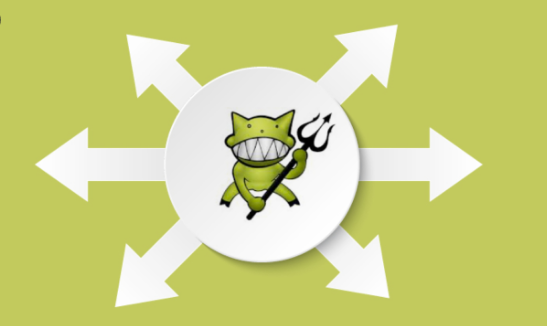Cómo transferir la propiedad de un documento de Google
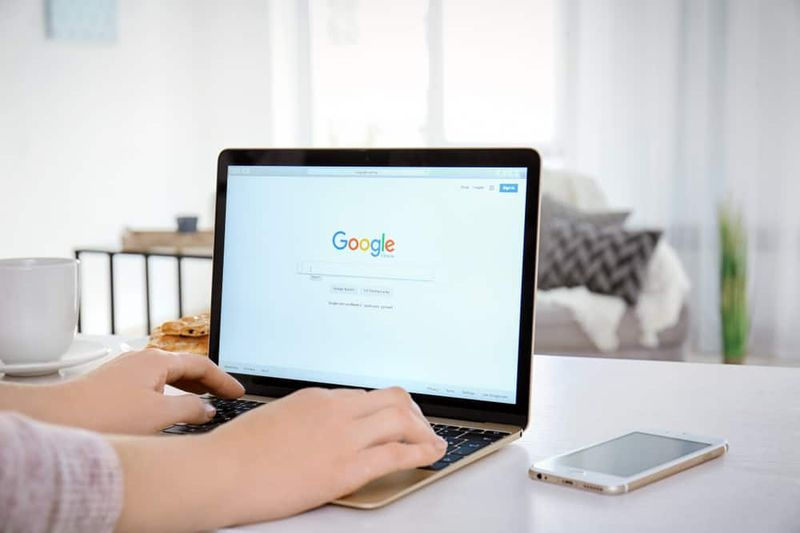
Esta S Zone le muestra cómo transferir la propiedad de un documento de Google. La guía cubre los pasos para transferir la propiedad de un Documento de Google desde una PC ( Docs.Google.com ).
En el momento de escribir este S Zone, la opción de transferir la propiedad de un documento de Google Docs no está disponible en las aplicaciones. La opción solo está disponible si accedes a ella documentos de Google desde una computadora personal. ¡Advertencia!
Después de transferir la propiedad de un documento de Google Docs, YA NO podrá: como , transfiere la propiedad a ti mismo. dos , Elimina el archivo de Google Drive.
Cuando crea un documento de Google Docs, se convierte automáticamente en el propietario del archivo. Sin embargo, puede transferir esta propiedad a otra persona.
Aquí están los pasos...
Explorar temas de publicaciones
- Comparte el archivo de Google Docs con el nuevo propietario
- Transferir la propiedad de un documento de Google al nuevo propietario
Comparte el archivo de Google Docs con el nuevo propietario

- Abierto Docs.Google.com desde un navegador en su PC. Luego inicie sesión con su cuenta de Google Drive

- Desde la página de inicio de Google Docs, abra el documento que desea transferir a otro usuario.
- Cuando se abra el documento, haga clic en en la esquina superior derecha del documento Separar . compartir con otros Se abre la ventana emergente.

- Introduzca la dirección de correo electrónico del usuario al que desea transferir la propiedad del archivo. Luego haga clic en la parte inferior izquierda de la ventana emergente De ti .

Transferir la propiedad de un documento de Google al nuevo propietario

Después de compartir el documento con la persona, sigue estos pasos para transferir la propiedad al nuevo propietario.
- Haga clic en en la esquina superior derecha del documento Separar .

- Luego abajo a la derecha de compartir con otros ventana emergente, haga clic en Progresivo . Los archivos compartir configuraciones abrirá.

- En la primera sección de esta S-Zone, junto a la persona con la que compartió el archivo, haga clic en el Para editar la lista desplegable. Aparecerán una serie de opciones.

- De las opciones que aparecen, haga clic en es el dueño . La propiedad del archivo pasa de usted al nuevo propietario.

- Finalmente, para transferir la propiedad de un Documento de Google, abajo a la izquierda compartir configuraciones , haga clic guardar cambios .

Espero que hayas encontrado útil esta S-Zone. Si te resultó útil, por favor vota y a la pregunta ¿Fue útil esta publicación a continuación?
Alternativamente, puede hacer una pregunta, dejar un comentario o proporcionar comentarios utilizando el formulario de respuesta que se encuentra en la parte inferior de esta página.
Finalmente, para obtener más zonas S de Google, visite nuestra página de procedimientos de Google.